Jak wyłączyć programy uruchamiania w systemie Windows 10, aby szybko się uruchomić
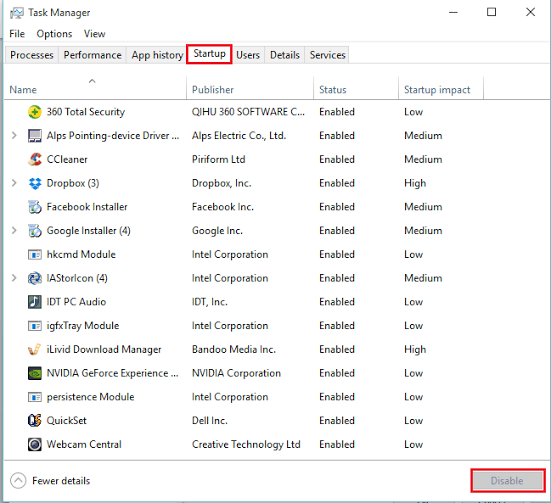
- 1506
- 475
- Roland Sokół
Za każdym razem, gdy komputer się loguje, niektóre programy zaczynają się automatycznie bez żadnej zgody użytkownika. Programy te nazywane są „programami startupowymi”. Instalacja różnych oprogramowania i aplikacji na laptopie sprawia, że jest to dłuższe dla komputera, aby uruchomić rzeczy. Kiedy spożywają dużo czasu uruchamiania, sprawiają, że komputer jest powolny.
W tym artykule pokaże, jak zapobiegać „programom uruchamiania” w systemie Windows 10:
Krok 1:
Kliknij pasek wyszukiwania systemu Windows ustawiony w lewym dolnym rogu ekranu. Wpisz „Msconfig” i kliknij pierwszą opcję podaną, aby otworzyć konfigurację systemu.
Alternatywnie możesz kliknąć „Zobacz, który proces uruchom się automatycznie po uruchomieniu systemu Windows”, aby uzyskać bezpośredni dostęp do opcji uruchamiania w Menedżerze zadań.
Uwaga: Jeśli używasz starszej kompilacji systemu Windows 10 (stare kompilacje podglądu technicznego), możesz nie mieć tej funkcji.
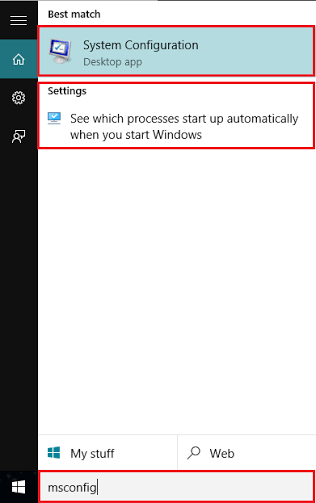
Krok 2:
Poszukaj „startupu” i kliknij na to. Następnie kliknij „Otwórz Menedżera zadań”.
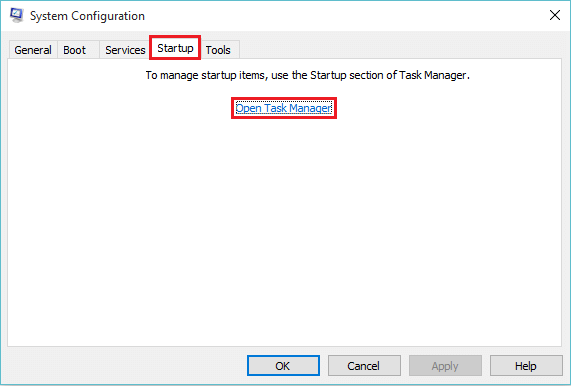
Krok 3:
Kliknij dowolny element uruchamiania, a następnie kliknij przycisk „Wyłącz”, który jest ustawiony w prawym dolnym rogu okna.
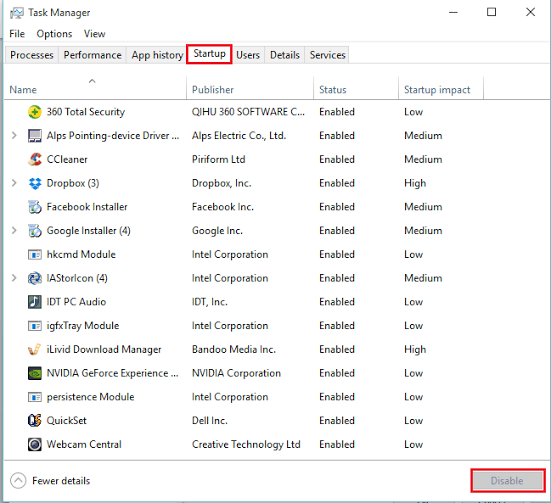
Tak więc, wykonując następujące kroki, możesz wyłączyć programy uruchamiania i zwiększyć działalność komputera.
Uwaga: możesz bezpośrednio uzyskać dostęp do Menedżera zadań bez dostępu do konfiguracji systemu, po prostu kliknij prawym przyciskiem myszy ikonę „Start” w lewym dolnym rogu ekranu i kliknij „Manger zadania”.
- « Zmień ustawienie zegara, aby pokazać dni tygodnia w systemie Windows 10
- Jak włączyć zarządzanie kwotą na dysku w systemie Windows 10 »

